Ar Office saistīto kešatmiņas akreditācijas datu notīrīšana var paveikt darbu
- Ja jums ir darīšana ar kešatmiņā saglabātajiem akreditācijas datiem, kuru derīguma termiņš ir beidzies Office programmās, tas var būt bojātu lietotņu datu dēļ.
- Šo problēmu var novērst, nodrošinot, ka datora laiks ir perfekti sinhronizēts.
- Vēl viens vienkāršs risinājums ir mainīt OneDrive sinhronizācijas iestatījumus Office programmām.
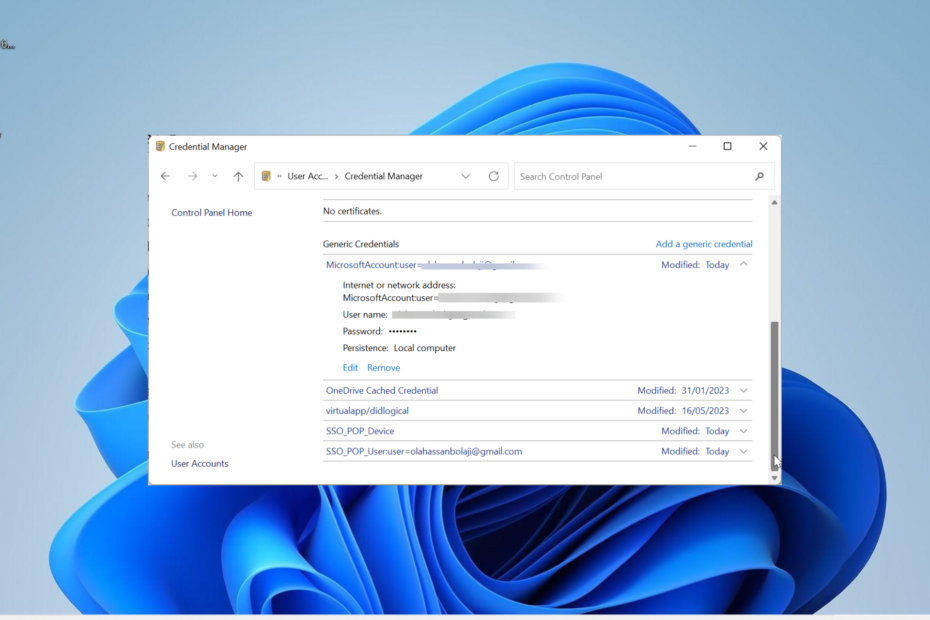
Microsoft Word un PowerPoint ir daži no visbiežāk izmantotajiem Office programmas operētājsistēmā Windows operētājsistēma. Tomēr lietotāji bieži saskaras ar problēmām, jo ir beidzies kešatmiņā saglabāto akreditācijas datu derīguma termiņš, kas ir viena no jaunākajām problēmām.
Šī kļūda rodas, mēģinot saglabāt dokumentus, un tā turpina pieprasīt lietotājiem pieteikties, kad viņi jau ir pierakstījušies. Ja arī jūs saskaraties ar šo problēmu, šajā rokasgrāmatā tiks parādīts, kā viegli novērst kļūdu.
Kas ir Microsoft kešatmiņā saglabātie akreditācijas dati?
Kešatmiņā saglabātie akreditācijas dati operētājsistēmā Windows PC lokāli saglabā jūsu paroles jaukto informāciju. Attiecībā uz
Microsoft Office, akreditācijas datu saglabāšana kešatmiņā nozīmē Office programmu paroles jaucējkoda saglabāšanu.Ņemiet vērā, ka tas nekādā veidā nesaglabā jūsu paroli. Tikai hash tiek saglabāts un tiek izmantots, lai autentificētu jūsu pieteikšanos.
Kā labot kešatmiņā saglabātos akreditācijas datus, ja tiem ir beidzies derīguma termiņš?
1. Izrakstieties un pierakstieties Office programmās
- Palaidiet programmu PowerPoint, Word vai jebkuru Office programmu, kas rada kļūdu.
- Noklikšķiniet uz Fails cilne augšpusē.
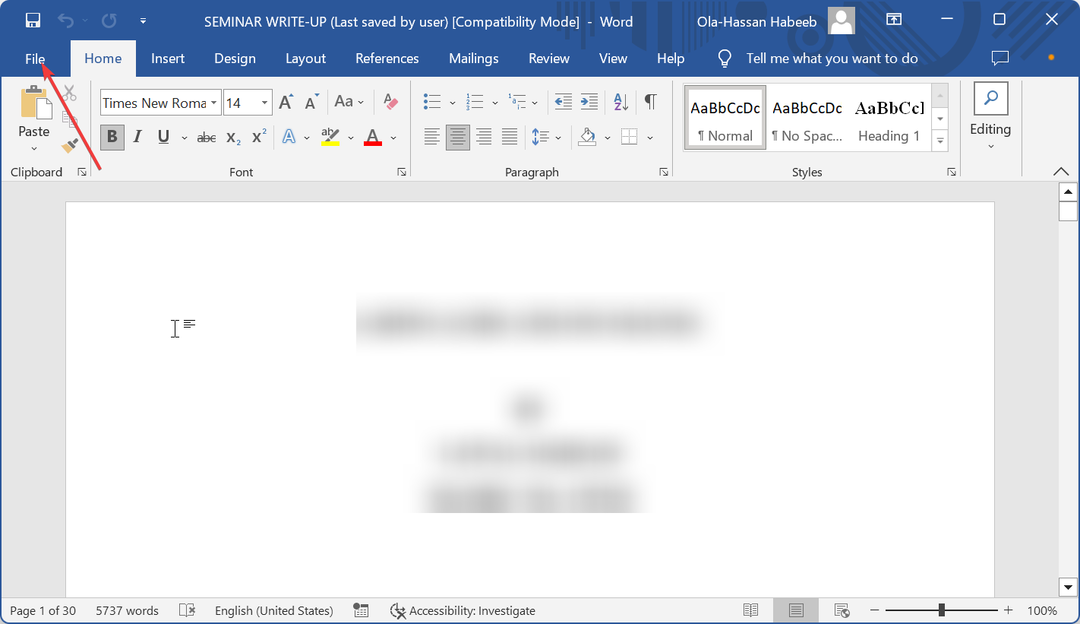
- Tagad atlasiet Konts kreisajā rūtī.
- Visbeidzot izrakstieties, pagaidiet dažas minūtes un pierakstieties vēlreiz.
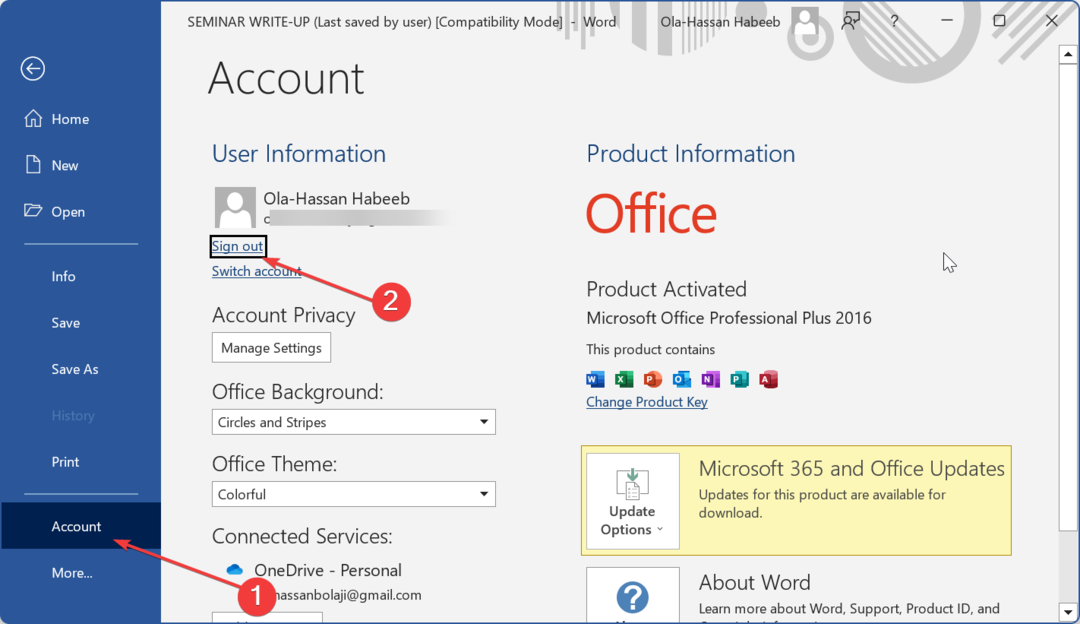
Dažreiz vienkāršākais labojums parasti ir visefektīvākais. Un tas ir izrādījies taisnība dažiem lietotājiem, labojot kešatmiņā saglabāto akreditācijas datu derīguma termiņa kļūdu.
Tātad, ja jūs saskaraties ar šo problēmu, vispirms ir jāpierakstās Office lietotnē, kurā tiek parādīta kļūda, un izrakstieties no tās.
2. Mainiet OneDrive iestatījumu
- Ar peles labo pogu noklikšķiniet uz OneDrive ikonu uzdevumjoslā.
- Noklikšķiniet uz zobrata ikonas augšējā labajā stūrī un atlasiet Iestatījumi opciju.
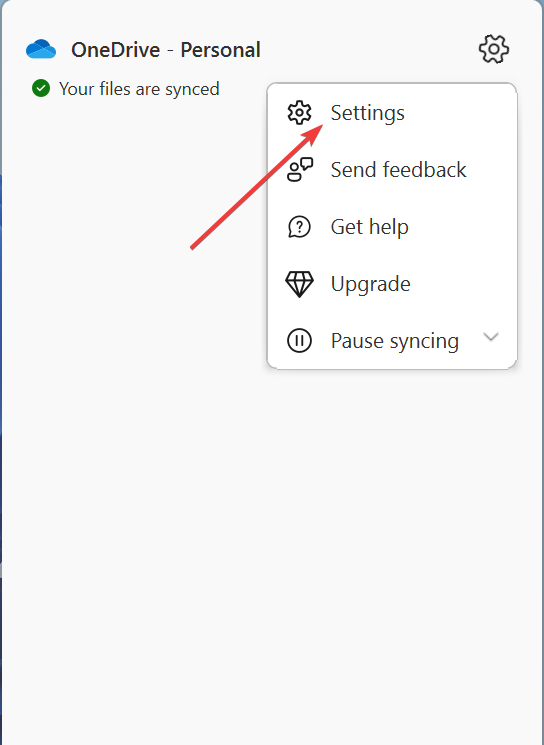
- Tagad noklikšķiniet uz Birojs cilne augšpusē.
- Noņemiet atzīmi no izvēles rūtiņas Izmantojiet Office 2016, lai sinhronizētu Office failus, kurus atveru un noklikšķiniet uz labi pogu.
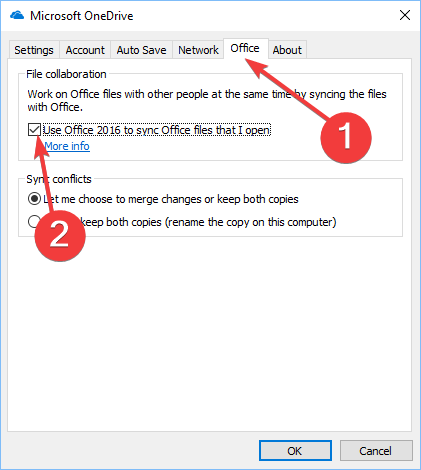
- Visbeidzot, izejiet no Office lietotnes un palaidiet to atkārtoti.
Dažreiz kešatmiņā saglabāto akreditācijas datu derīguma termiņš ir beidzies kļūdas iemesls, kas saistīts ar sinhronizācijas problēmām pakalpojumā OneDrive. Par laimi to var novērst, atspējojot Office lietojumprogrammu izmantošanu OneDrive atvērto failu sinhronizēšanai.
Ņemiet vērā, ka šī līdzekļa atspējošanas iespēja atšķiras atkarībā no jūsu Microsoft Office instalācijas. Dažos gadījumos jūs varat atrast Izmantojiet Office, lai sinhronizētu atvērtos Office failus, tas joprojām ir tas pats.
- 9. izpildlaika kļūda: apakšindekss ir ārpus diapazona [Labot]
- Izpildlaika kļūda 57121: lietojumprogrammas vai objekta definēta [Labot]
3. Notīriet Office kešatmiņas akreditācijas datus
- Aizveriet visas savas Office programmas.
- Nospiediet Windows atslēga, tips kontroleun atlasiet Vadības panelis opciju.

- Tagad atlasiet Lietotāju konti opciju.
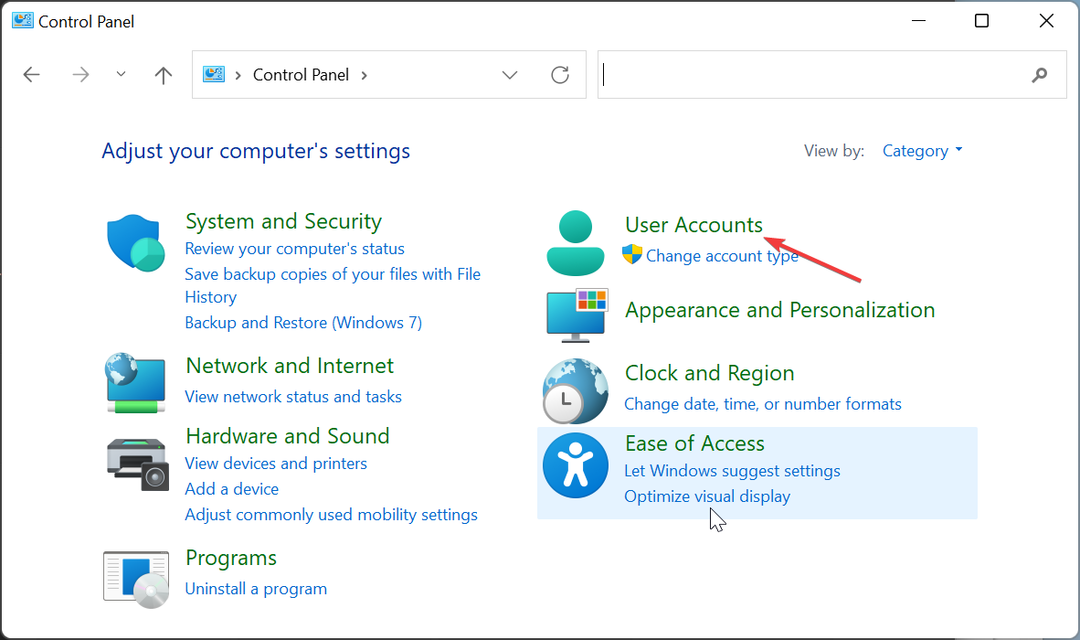
- Izvēlieties Akreditācijas datu pārvaldnieks no pieejamajām opcijām.
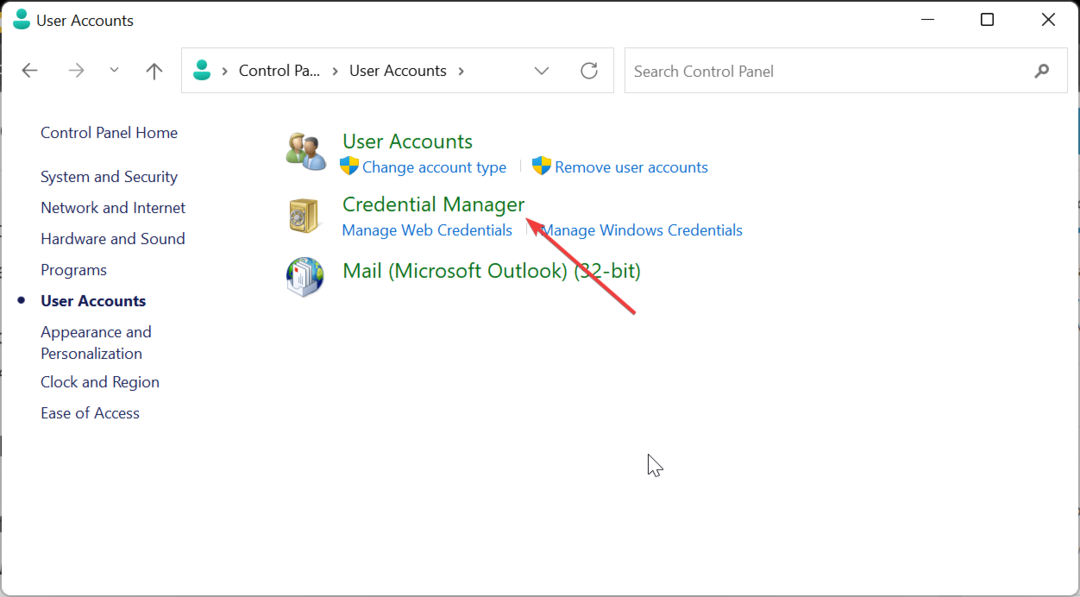
- Tālāk atlasiet Windows akreditācijas dati.
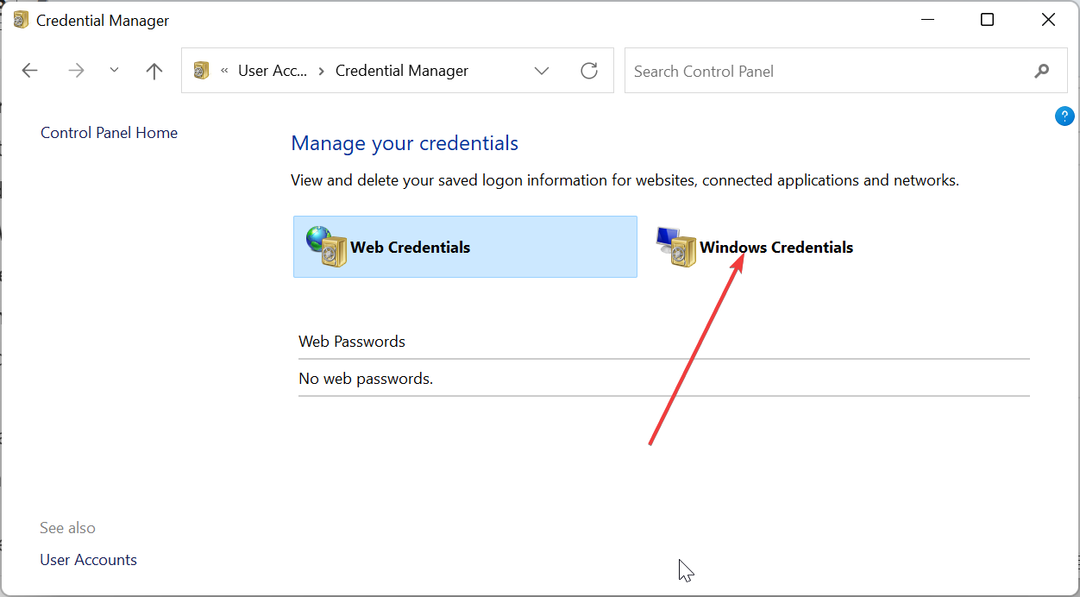
- Izvēlieties Vispārējie akreditācijas dati no opcijām.
- Noklikšķiniet uz Noņemt pogu pirms visiem ar Office saistītajiem akreditācijas datiem.
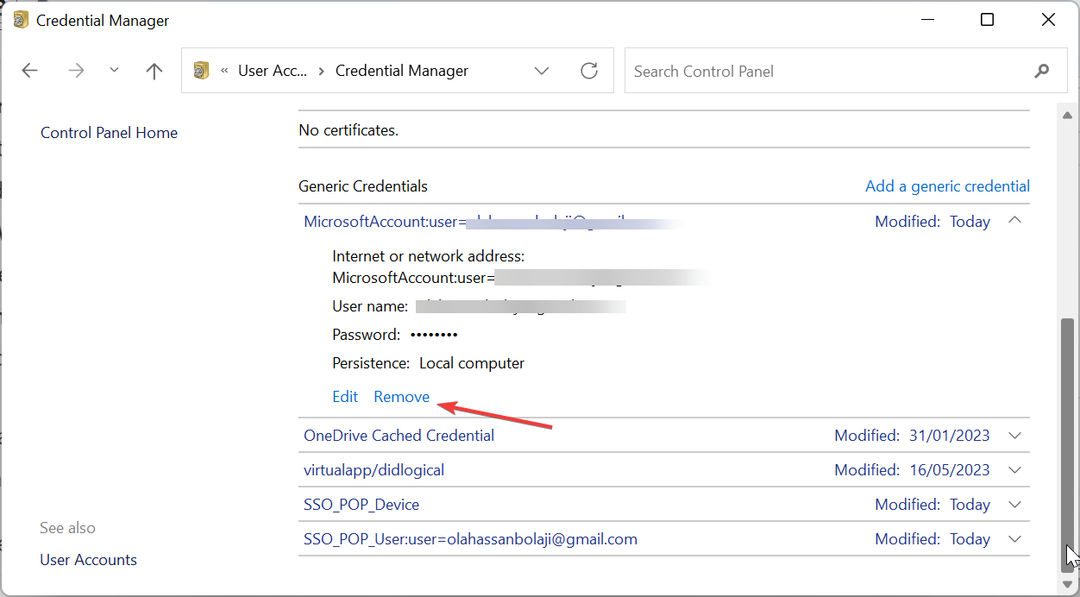
- Visbeidzot, palaidiet savas Office programmas, pierakstieties un pārbaudiet, vai problēma joprojām pastāv.
Ja, mēģinot saglabāt Office dokumentu, tiek parādīts uzvedne, ka kešatmiņā saglabāto akreditācijas datu derīguma termiņš ir beidzies, patiesībā tā var būt.
Lai atrisinātu problēmu, jums ir jāizdzēš kešatmiņā saglabātie biroja programmu akreditācijas dati un jārestartē tās.
4. Sinhronizēt datumu un laiku
- Nospiediet Windows + R, tips kontrolun noklikšķiniet uz labi.
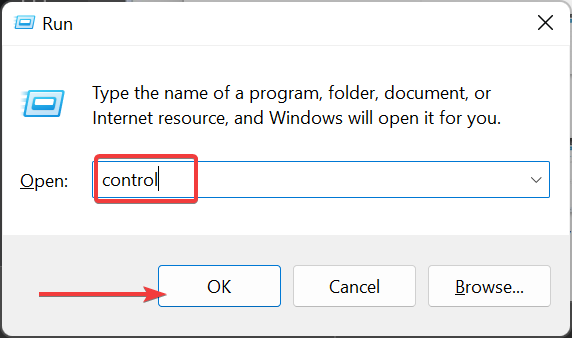
- Izvēlieties Pulkstenis un reģions labajā rūtī.
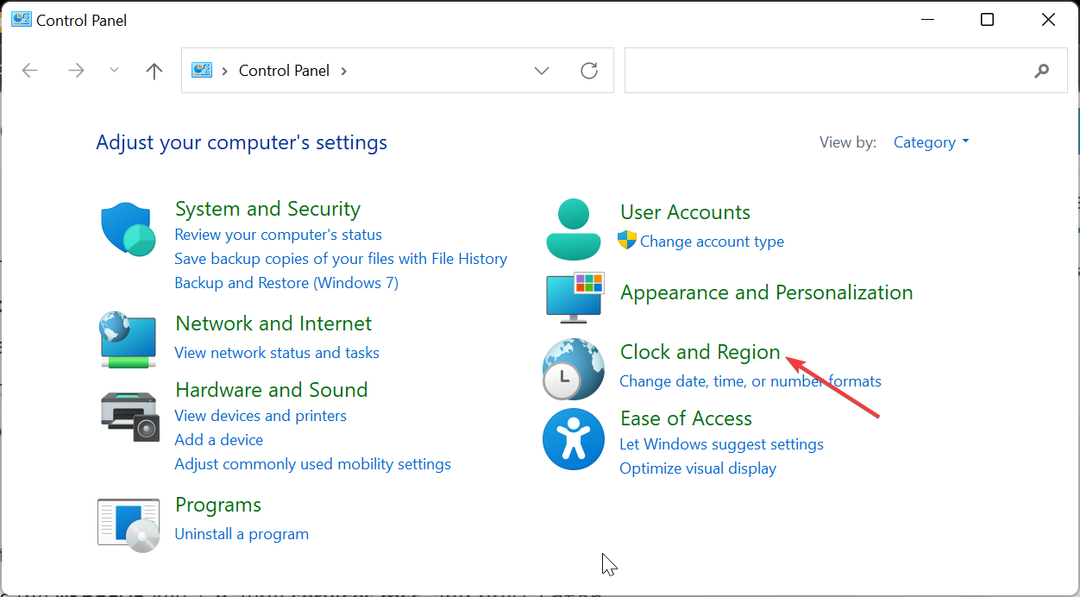
- Tagad izvēlies Datums un laiks.
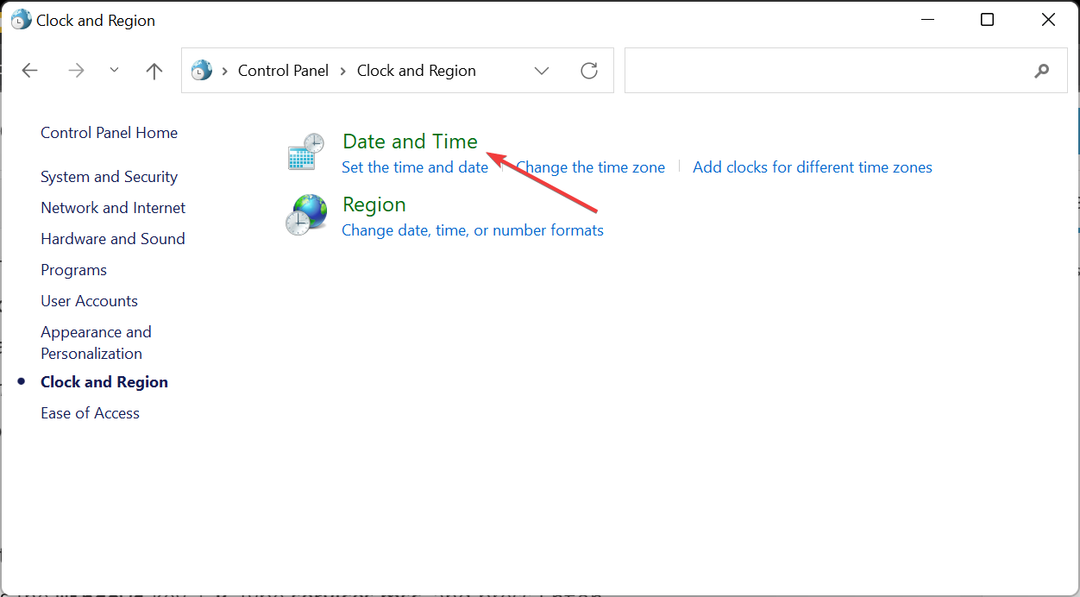
- Izvēlieties Interneta laiks cilnes augšdaļā un noklikšķiniet uz Mainiet iestatījumus pogu.
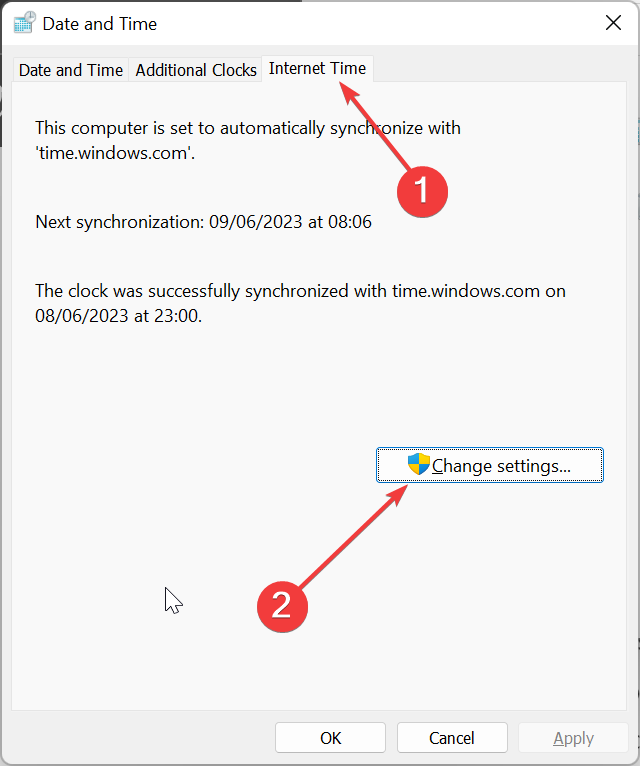
- Pēc tam atlasiet citu serveri, ja nepieciešams, un noklikšķiniet uz Atjaunināt tagad pogu, lai piespiestu to nekavējoties sinhronizēt.
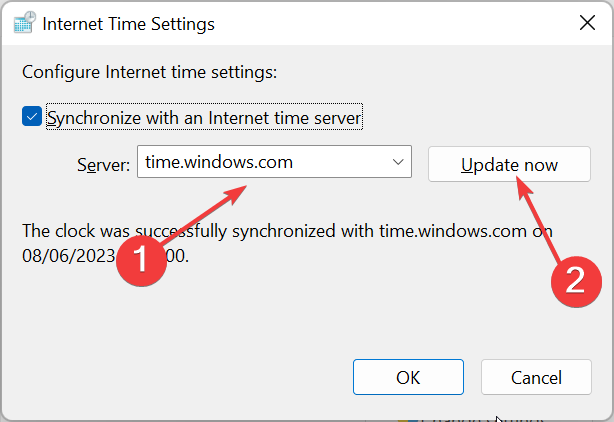
- Tagad pārbaudiet Sinhronizējiet ar interneta laika serveri lodziņu un noklikšķiniet uz labi pogu.
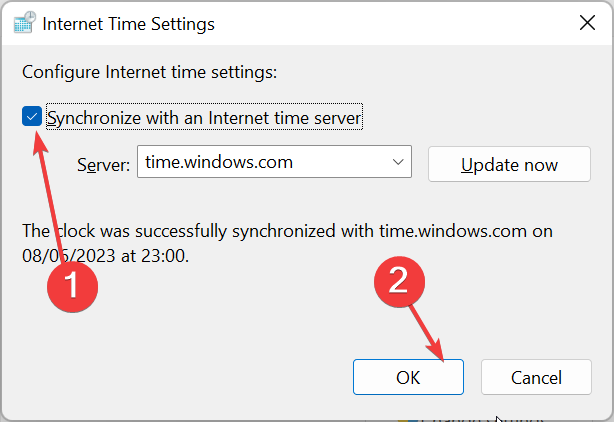
- Noklikšķiniet uz labi pogu vēlreiz Datums un laiks kaste.
- No šejienes nospiediet Windows taustiņš + R, tips pakalpojumi.mscun nospiediet Ievadiet.
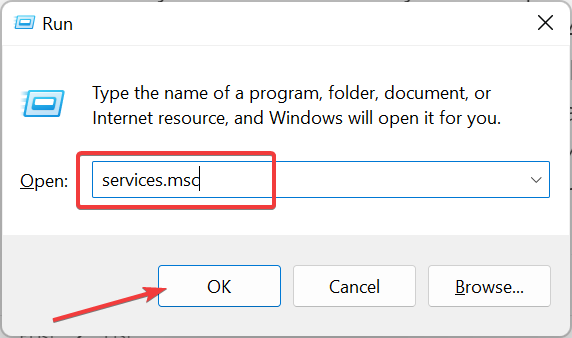
- Veiciet dubultklikšķi uz Windows laiks pakalpojumu, lai to atvērtu Īpašības.
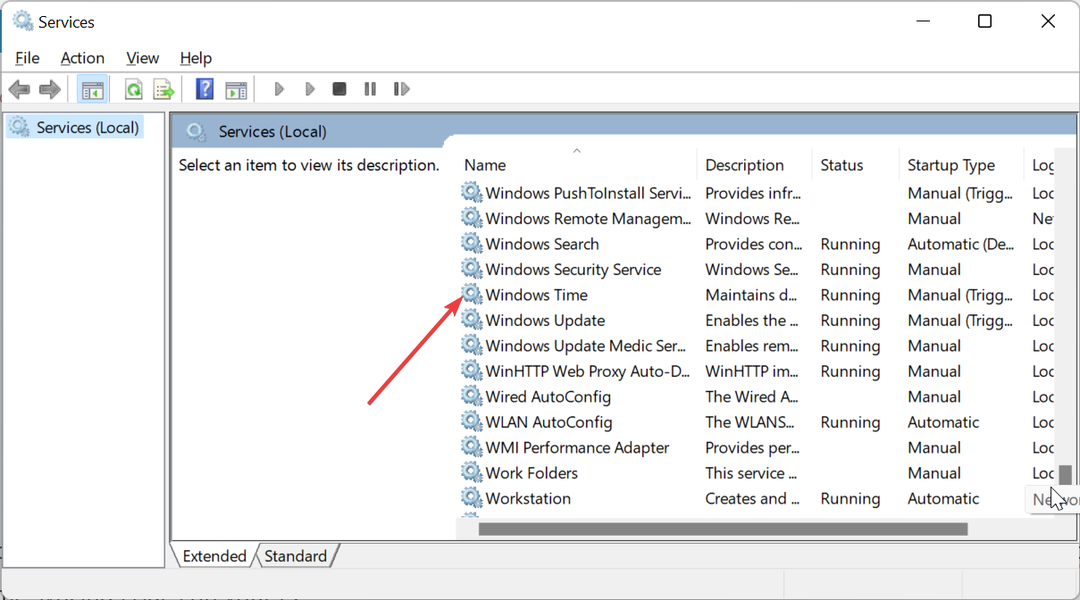
- Tālāk iestatiet to Startēšanas veids uz Automātiski un noklikšķiniet uz Sākt pogu.
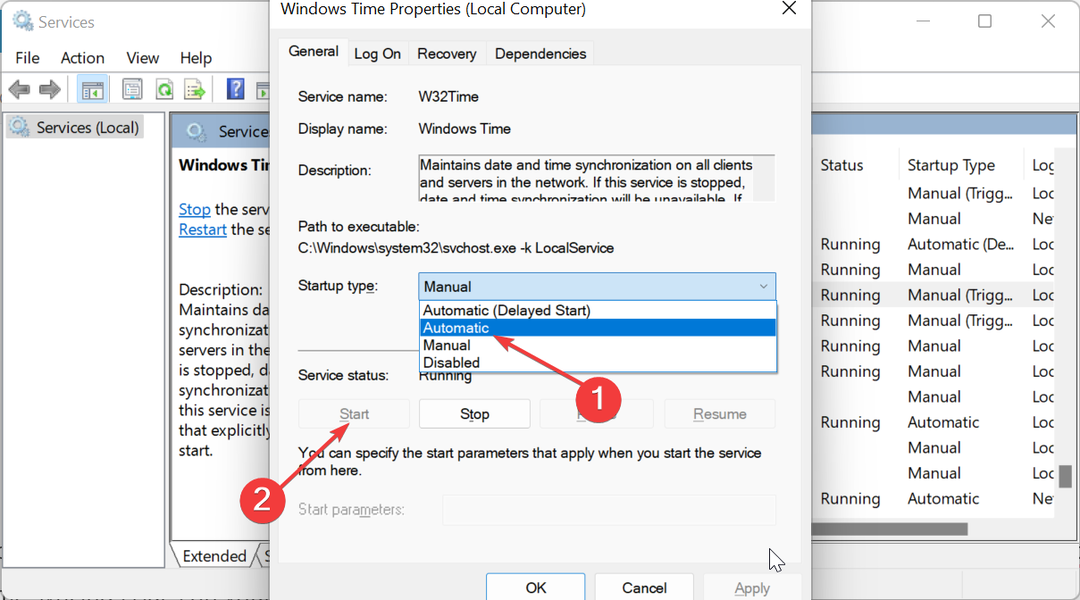
- Noklikšķiniet uz Pieteikties pogu, kam seko labi lai saglabātu izmaiņas.
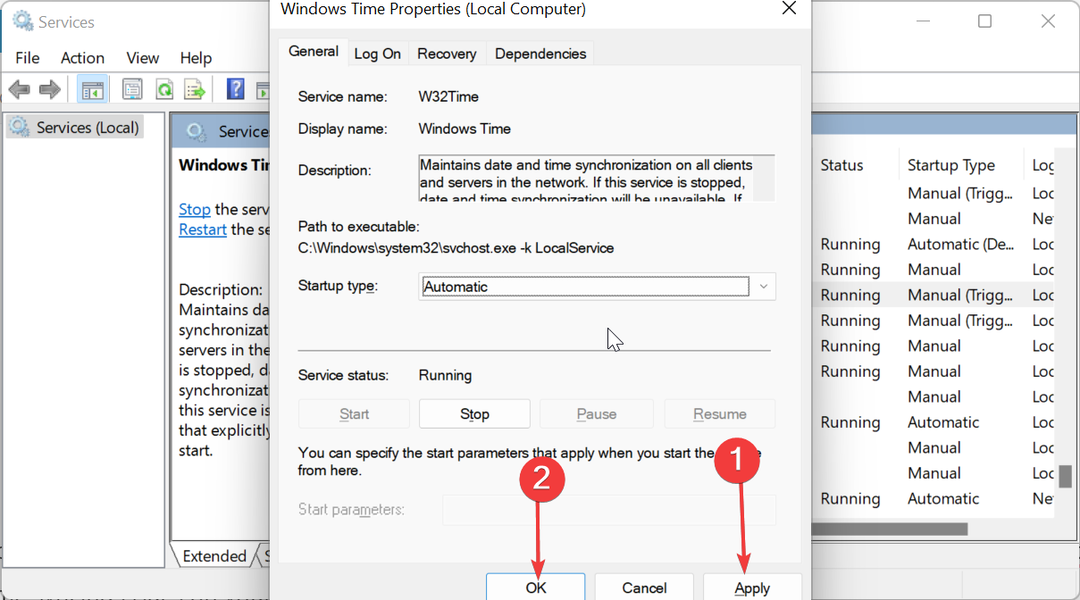
- Visbeidzot, palaidiet savu Office programmu, pierakstieties un pārbaudiet, vai problēma joprojām pastāv.
Pēc dažu lietotāju domām, kešatmiņā saglabāto akreditācijas datu derīguma termiņš ir beidzies, kļūdas ziņojumi dažkārt var būt saistīti ar sinhronizācijas problēmām jūsu datorā.
Lai gan tas parasti notiek reti, iepriekš minētais risinājums dažiem cilvēkiem ir izrādījies efektīvs.
Ar to mēs tagad varam noslēgt šo detalizēto rokasgrāmatu, lai atrisinātu kļūdu, kad kešatmiņā saglabātie akreditācijas dati ir beidzies. Viss, kas jums jādara tagad, ir rūpīgi jāizpilda iepriekš minētās darbības, un problēma ir jāatrisina uz visiem laikiem.
Ja jums ir darīšana ar kļūda 0xcaa70010 pakalpojumā Office 365, skatiet mūsu detalizēto ceļvedi, lai to ātri labotu.
Tālāk sniegtajos komentāros informējiet mūs par risinājumu, kas palīdzēja novērst šo problēmu.


